ERP调拨操作流程
ERP系统仓库间两阶段调拨流程[模板]
![ERP系统仓库间两阶段调拨流程[模板]](https://img.taocdn.com/s3/m/417aa4df453610661fd9f44f.png)
5.调入仓库仓管接收实物无误,单据交由账务审核过账。
审核人员:审核日期:
流程编号
仓库间两阶段调拨流程
负责单位
仓管部门
版本
V1.0
修改人员
李琴
修订日期
页次
2/2
流程定义
同据点仓储管理,彼此间之材料数量的移转流程
需求部门
仓库部门
作业说明
7.两阶段的调拨,调拨拨入单,于拨入单可维护拨入库位与拨入确认
8.当拨出与拨入数量有差异时,可执行调拨差异调整单,决定差异量权责归属哪一方
9.调拨后执行过账动作,作相关数据的更新
10.调拨过账完成后由仓库部门打印调拨单凭证作存查
审核人员:审核日期:
流程编号
仓库间两阶段调拨流程
负责单位
仓管ቤተ መጻሕፍቲ ባይዱ门
版本
V1.0
修改人员
修订日期
页次
1/2
流程定义
同据点仓储管理,彼此间之材料数量的移转流程
需求部门
仓库部门
作业说明
业
1.需求部门系统外调拨申请及审核(邮件.凭证)。
2.仓库帐务根据系统外调拨申请,维护一阶段调拨单并备注:调拨原由,保存打印单据。
3.相应仓管备好调拨单上的物料。
中建八局ERP物资流程操作步骤(精)
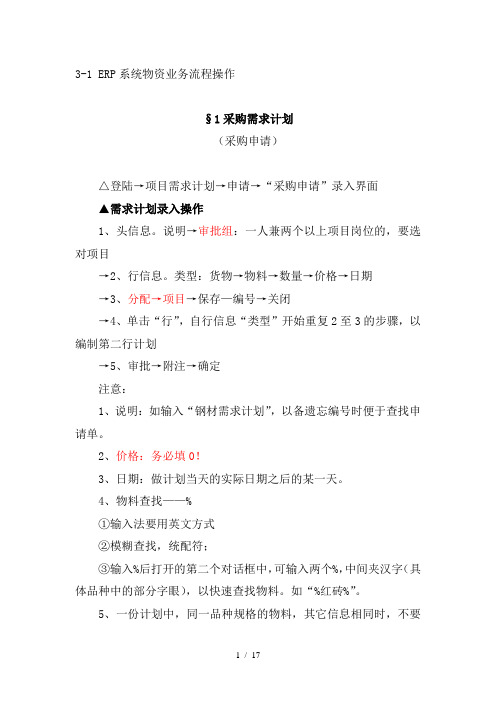
3-1 ERP系统物资业务流程操作§1采购需求计划(采购申请)△登陆→项目需求计划→申请→“采购申请”录入界面▲需求计划录入操作1、头信息。
说明→审批组:一人兼两个以上项目岗位的,要选对项目→2、行信息。
类型:货物→物料→数量→价格→日期→3、分配→项目→保存—编号→关闭→4、单击“行”,自行信息“类型”开始重复2至3的步骤,以编制第二行计划→5、审批→附注→确定注意:1、说明:如输入“钢材需求计划”,以备遗忘编号时便于查找申请单。
2、价格:务必填0!3、日期:做计划当天的实际日期之后的某一天。
4、物料查找——%①输入法要用英文方式②模糊查找,统配符;③输入%后打开的第二个对话框中,可输入两个%,中间夹汉字(具体品种中的部分字眼),以快速查找物料。
如“%红砖%”。
5、一份计划中,同一品种规格的物料,其它信息相同时,不要做成两行,除非时间不同,否则会出错!▲首选项操作步骤1、进入“采购申请”录入界面→2、工具→首选项→3、需要日期→项目信息→项目—确定→关闭注意:1、进入申请编制界面,未做任何操作前使用首选项!2、只选择日期、项目,不选别的!项目信息中,只选项目,不要动其它的。
首选项UPK,见“单据快捷输入”→材料计划要配▲查找申请单步骤申请汇总→输入“%+单据号后3位”→查找△带“汇总”的功能项,均为可实施查询的。
▲查询单据状态步骤查找→选择行→工具→历史活动记录§2采购合同管理(一揽子采购协议=采购合同,采购订单之一)△登陆→项目采购合同管理→采购订单→“一揽子采购协议/采购合同/采购订单”录入界面。
▲采购合同/一揽子采购协议操作步骤1、头信息。
供应商→说明→“全局”前打钩→审批组→2、行信息。
类型:货物→物料→价格→3、协议/条款→4、保存—编号→5、单击按钮“行”,自行信息“类型”开始重复2至4的步骤,以编制第二行物料→6、附件→7、审批→附注→确定注意:1、供应商:注意右边的地点,确保为“材料供应”!否则会导致财务费用类型错误。
ERP系统仓库间直接调拨流程[模板]
![ERP系统仓库间直接调拨流程[模板]](https://img.taocdn.com/s3/m/47892678680203d8cf2f245a.png)
流程编号 AIN010 仓库间直接调拨流程
流程负责人 仓管部门 版本 V1.0 修改人员 T100 修订日期
页次
1/1
流程定义 单一工厂多仓储管理,彼此间之材料数量直接移转流程
需求部门
仓库部门
作业说明
1. 需求部门有直接调拨需求时,输入一阶段调拨单,并交由主管审核确认
2. 主管审核后由需求部门打印报废申请单交由品管部门判定或是仓库部门将货物入到待报废库
3. 若需经过品管部判定时,则必须走质量检验流程由品管部判定实际可报废的数量,判定确定后更新报废申请单上的实际报废数量
4. 仓库人员将报废品入到带报废库,等到过税局判定后再进行报废除帐流程
5. 若申请报废的数量并非全数要报废,则仓库人员在报废申请单过账时产生调拨单,走调拨流程将不可报废的货品调到不良品库,或是其他仓库中
審核人員: 審核日期:
主管 审核
一阶段调拨作业
(aint330) [确认]
库存报废申请 凭证打印
(ainr310)
质量检验流
程
需品管判定否
一阶段调拨作业 (aint330) [输入]
是否全数报废
一阶段调拨作业 (aint330)
库存报废申请作
业
(aint310) [过账] No
Yes
No
1
3
4
5
2
No
Yes。
ERP系统操作教程-erp系统教程

ERP系统操作教程一、系统登录1. 打开浏览器,输入ERP系统网址。
2. 在登录页面,输入用户名和密码。
3. “登录”按钮,进入系统首页。
二、基础设置1. 在系统首页,“基础设置”模块。
a. 部门管理:添加、修改、删除部门信息。
b. 员工管理:添加、修改、删除员工信息。
c. 角色管理:添加、修改、删除角色信息。
d. 权限管理:设置不同角色的权限。
三、采购管理1. 在系统首页,“采购管理”模块。
a. 采购订单:创建、修改、删除采购订单。
b. 供应商管理:添加、修改、删除供应商信息。
c. 采购入库:创建、修改、删除采购入库单。
d. 采购退货:创建、修改、删除采购退货单。
四、销售管理1. 在系统首页,“销售管理”模块。
a. 销售订单:创建、修改、删除销售订单。
b. 客户管理:添加、修改、删除客户信息。
c. 销售出库:创建、修改、删除销售出库单。
d. 销售退货:创建、修改、删除销售退货单。
五、库存管理1. 在系统首页,“库存管理”模块。
a. 库存查询:查询当前库存情况。
b. 库存盘点:创建、修改、删除库存盘点单。
c. 库存调拨:创建、修改、删除库存调拨单。
六、财务管理1. 在系统首页,“财务管理”模块。
a. 应收账款:查询、核对、催收应收账款。
b. 应付账款:查询、核对、支付应付账款。
c. 财务报表:各类财务报表。
七、系统设置1. 在系统首页,“系统设置”模块。
a. 用户管理:添加、修改、删除系统用户。
b. 日志管理:查询系统操作日志。
c. 系统参数:设置系统参数。
八、其他功能1. 在系统首页,“其他功能”模块。
a. 报表中心:各类业务报表。
b. 数据导出:导出业务数据。
c. 数据导入:导入业务数据。
ERP系统操作教程九、生产管理1. 在系统首页,“生产管理”模块。
a. 生产计划:制定、修改、删除生产计划。
b. 生产任务:分配、跟踪、完成生产任务。
c. 物料需求计划:、调整、审核物料需求计划。
d. 生产入库:记录、查询生产入库情况。
用友ERP-U8供应链系统调拨业务

调拨业务流程一
其他部门 物流管理人员 业 其他分支机构 主管人员 务 流 程
要货申请
批复、审批
主管人员 库管人员
调拨
仓库管 理人员
财务人员
出库、入库
业务核算
系
调拨
统
申请单
实
现
批复 调拨申请单
审核 调拨申请单 参
照 生 成
调拨单
审 核 生 成
其他出库单 调拨出库
其他入库单 调拨入库
特殊单据 记账
调拨业务处理操作
用友ERP-U8供应链系统
• •UUFFSSOOFFTT2020303CCoroproproartaete
调拨业务
闽南理工学院实践教学中心 经济管理实验室
调拨
由于企业的分支机构、门店或不同事业部门要货, 或者企业总部根据市场情况进行配货而引起仓库之 间存货的转库业务或部门之间的存货调拨业务 解决将车间作为虚拟仓库进行处理的业务,即从仓 库领料时,先将材料调拨到车间的仓库,车间用料 时再从车间的仓库作材料出库单或限额领料单进行 领料
调拨业务案例一
由于中关村进行电脑促销活动,中关村门市提出需 要调入笔记本电脑1000台;物流管理人员根据仓库 的库存状况进行批复,决定从东城仓库调拨800台; 东城库管根据审批结果发出笔记本电脑800台,中 关村库管将其入库。财务部对此业务进行成本计算 (按存货上月的平均单价或差异率计算成本),记入 存货明细账。
调拨业务处理操作
其他部门 物流管理人员 业 其他分支机构 主管人员 务 流 程
主管人员 库管人员
要货申请
批复、审批
调拨
仓库管 理人员
财务人员
出库、入库
业务核算
ERP通用操作手册

部门:版本:V1.03.2.1 物料清单录入操作指导应用授权的帐号进入系统后,点击“生产制造”模块前的小三角符号,在展开的下级菜单中,再点击“物料清单”前的小三角符号,然后,再次点击“物料清单维护”前的小三角符号,会展开“物料清单维护”菜单下的各项单据操作命令提示。
提示内容如图3.2.1-1.图3.2.1-1双击“物料清单资料维护”命令后,进入“物料清单维护”操作界面,在此界面输入需要进行维护的BOM资料。
见图3.2.1-2部门:版本:V1.0图3.2.1-2点击“物料清单资料维护”界面左上角的“增加”按钮后,进行BOM资料的录入操作。
正常情况下,一但点击增加按钮,则会自动生成“BOM类别”。
当操作人员在表头位置选定需要操作的物料的编码后,系统会自动带出“母件名称”、母件的“规格型号”、母件的“单位”以及版本代号。
然后,操作人员在“版本说明”、“版本日期”中按企业要求录入对应资料。
见图3.2.1-3部门:版本:V1.0图3.2.1-3确定以上事项后,操作人员在表身对产品的物料进行输入,双击“子件编码”相当规栏位,系统会弹出所有物料编码的参照框“存货基本参照”页面。
见图3.2.1-4图3.2.1-4在“存货基本参照”中,按照确定的单据,选择BOM所需要的料件,然后点击“确定”按钮。
将所选物料引入“物料清单维护”表身中。
如图图3.2.1-4所示部门:版本:V1.0当确认表身的物料没有错误后,选择界面上的“保存”按钮进行存盘操作。
至此某产品的物料清单录入工作完毕。
注意:基本公司目前的情况,ERP项目小组决定为谁做单谁审核,所以,操作人员在保存物料清单后,还需要点击“物料清单资料维护”界面上的审核按钮,对物料清单进行审核。
3.2.2 产品预测订单操作指导应用授权的帐号进入系统后,点击“生产制造”模块前的小三角符号,在展开的下级菜单中,再点击“需求规划”前的小三角符号,然后,再次点击“需求来源资料维护”前的小三角符号,会展开“需求来源资料维护”菜单下的各项单据操作命令提示。
ERP流程操作指引

ERP流程操作指引引言:企业资源规划(Enterprise Resource Planning, 简称ERP)是一种管理信息系统,通过对企业各个业务流程的集成与管理,提高企业内部信息共享,优化资源配置,提高企业的管理水平和运营效率。
ERP系统包含多个模块,包括采购管理、销售管理、财务管理、生产管理等,每个模块都有自己的业务流程操作。
本文将重点介绍几个常见的ERP模块的操作指引,以帮助企业员工更好地使用ERP系统。
一、采购管理采购管理是企业采购活动的集成与管理,涉及采购需求、采购询价、采购订单、验收入库等环节。
1.采购需求:-进入采购管理模块,在采购需求界面点击“新建”,填写采购需求信息,如物料名称、数量、要求到货日期等。
-提交采购需求后,可根据系统提示或定期查看审批流程来了解采购需求的进展。
2.采购询价:-根据采购需求,在采购管理模块中选择“采购询价”,填写询价信息,选择供应商并附上询价文件。
-提交询价后,可以在系统中查看供应商的回复,并进行比较和选择。
3.采购订单:-在采购管理模块中点击“新建采购订单”,选择供应商,填写订单明细,包括物料名称、数量、单价等。
-提交订单后,可以根据系统提示或定期查看审批流程来了解订单的进展。
4.验收入库:-在采购管理模块中选择“验收入库”,填写入库信息,如物料名称、数量、质量状况等。
-提交入库后,系统会自动更新库存,并生成相应的财务凭证。
二、销售管理销售管理是企业销售活动的集成与管理,包括销售机会管理、销售订单管理、发货管理等环节。
1.销售机会管理:-提交销售机会后,可以根据系统提示或定期查看审批流程来了解销售机会的进展。
2.销售订单管理:-在销售管理模块中点击“新建销售订单”,选择客户,填写订单明细,包括物料名称、数量、单价等。
-提交订单后,可以根据系统提示或定期查看审批流程来了解订单的进展。
3.发货管理:-在销售管理模块中选择“发货管理”,选择销售订单并填写发货明细,如物料名称、数量、发货地址等。
ERP系统流程
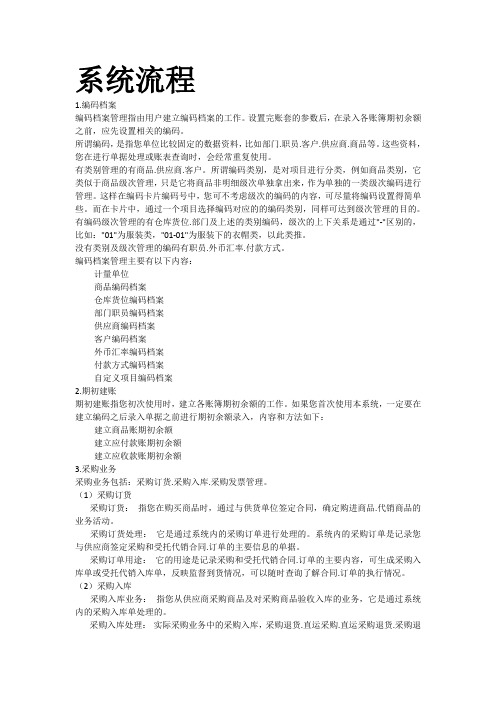
系统流程1.编码档案编码档案管理指由用户建立编码档案的工作。
设置完账套的参数后,在录入各账簿期初余额之前,应先设置相关的编码。
所谓编码,是指您单位比较固定的数据资料,比如部门.职员.客户.供应商.商品等。
这些资料,您在进行单据处理或账表查询时,会经常重复使用。
有类别管理的有商品.供应商.客户。
所谓编码类别,是对项目进行分类,例如商品类别,它类似于商品级次管理,只是它将商品非明细级次单独拿出来,作为单独的一类级次编码进行管理。
这样在编码卡片编码号中,您可不考虑级次的编码的内容,可尽量将编码设置得简单些。
而在卡片中,通过一个项目选择编码对应的的编码类别,同样可达到级次管理的目的。
有编码级次管理的有仓库货位.部门及上述的类别编码,级次的上下关系是通过"-"区别的,比如:"01"为服装类,"01-01"为服装下的衣帽类,以此类推。
没有类别及级次管理的编码有职员.外币汇率.付款方式。
编码档案管理主要有以下内容:计量单位商品编码档案仓库货位编码档案部门职员编码档案供应商编码档案客户编码档案外币汇率编码档案付款方式编码档案自定义项目编码档案2.期初建账期初建账指您初次使用时,建立各账簿期初余额的工作。
如果您首次使用本系统,一定要在建立编码之后录入单据之前进行期初余额录入,内容和方法如下:建立商品账期初余额建立应付款账期初余额建立应收款账期初余额3.采购业务采购业务包括:采购订货.采购入库.采购发票管理。
(1)采购订货采购订货:指您在购买商品时,通过与供货单位签定合同,确定购进商品.代销商品的业务活动。
采购订货处理:它是通过系统内的采购订单进行处理的。
系统内的采购订单是记录您与供应商签定采购和受托代销合同.订单的主要信息的单据。
采购订单用途:它的用途是记录采购和受托代销合同.订单的主要内容,可生成采购入库单或受托代销入库单,反映监督到货情况,可以随时查询了解合同.订单的执行情况。
用友ERP-U8、T6调拨申请流程审批最新方案
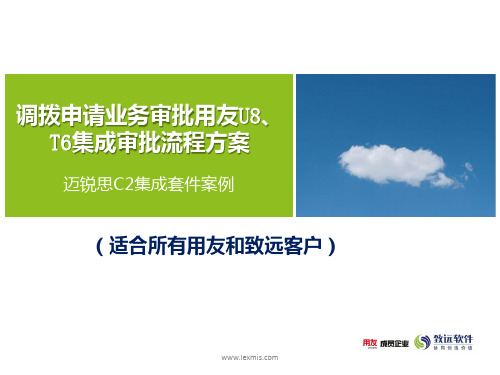
迈锐思C2集成功能 —手机端M1审批用友U8、T6业务单据
随时随地手机、PAD端处理用友ERP业务单据
迈锐思C2:简单门户,实时管控
领导的待办审批事项,轻松参与实时管控
审批消息提醒,与ERP门户同步
报表的互联思维
让管理无处不在
报表互联化,突破空间限制,互联便捷
数据查询统计更快捷,互联数据思维
用户体验更人性直观,互联体验
业务交流更顺畅,互联沟通
迈锐思C2集成套件:全新的业务管控模式
•
•
6、基于流程的业务管理,方便追溯业务过程,可以准确定位需要协调
和催办的部门 7、业务财务流程规范、严谨,风险降低
C2,还可以做
迈锐思C2集成应用 双引擎驱动您的业务管控
迈锐思C2集成:完美实现凭证远程填报
您还在为月底忙碌的财务核算而在公司加班吗? 您还在为外地分支机构的财务凭证填报而发愁吗?
在费用报销系统直接调用空白凭 证进行制单 省去远程接入系统、网络设备和 总账许可数的投入
凭证保存后自动传入用友总账系统 支持多帐套凭证填报 凭证操作习惯等同财务软件 新增、修改、删除权限收用友权限 体系控制
3、 总经理通过表单直接查看“原始单据”,审批后方可生成会计凭证
点击附件可直接查看原始单据
各环节审批时间、意见清晰可见
迈锐思C2集成:致远协同OA费用报销单审批场景展示
4、 审批通过的费用单据,在OA中形成带制单列表,财务人员可直接 通过单据生成用友U8、T6总帐会计凭证
1 部门档案 2 人员档案 3 客商分类 4 客商档案 5 存货分类 6 存货档案
ERP调拨操作流程
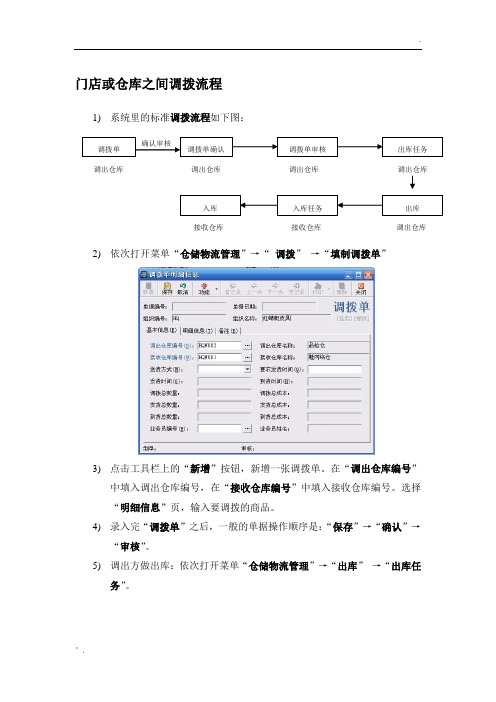
门店或仓库之间调拨流程1) 系统里的标准调拨流程如下图:2) 依次打开菜单“仓储物流管理”→“ 调拨” →“填制调拨单”3) 点击工具栏上的“新增”按钮,新增一张调拨单。
在“调出仓库编号”中填入调出仓库编号,在“接收仓库编号”中填入接收仓库编号。
选择“明细信息”页,输入要调拨的商品。
4) 录入完“调拨单”之后,一般的单据操作顺序是:“保存”→“确认”→“审核”。
5) 调出方做出库:依次打开菜单“仓储物流管理”→“出库” →“出库任务”。
确认审核接收仓库接收仓库调出仓库调出仓库调出仓库调拨单 调出仓库调拨单确认 出库任务 调出仓库调拨单审核 出库 入库任务 入库6)选择任务期间“开始日期”和“结束日期”,选择“仓库编号”,之后点击“刷新”按钮,“任务列表”中将列出这段期间内该仓库所有的任务。
7)选中任务列表中的一个任务,点击右下角的“明细”按钮,可以看到这张单的详细信息。
点击左下角的“生成”按钮,可以生成一张出库单,这时系统会自动打开这张出库单。
8)生成完“出库单”之后,一般的单据操作顺序是:“确认”→“直接出库”。
依据仓库业务能力,可以适当选择做“分拣”和“扫描装箱”业务。
9)调入方做入库:依次打开菜单“仓储物流管理”→“入库”→“入库任务”。
10)选择任务期间“开始日期”和“结束日期”,选择“仓库编号”,之后点击“刷新”按钮,“任务列表”中将列出这段期间内该仓库所有的任务。
11)选中任务列表中的一个任务,点击右下角的“明细”按钮,可以看到这张单的详细信息。
点击左下角的“生成”按钮,可以生成一张入库单,这时系统会自动打开这张入库单。
12)生成完“入库单”之后,一般的单据操作顺序是:“确认”→“直接入库”。
依据仓库业务能力,可以适当选择做“验收”和“分储”业务。
13)到此,完整的调拨流程就结束了。
通途ERP仓储知识介绍

通途ERP仓储知识介绍1、调拨管理1.1库存调拨:仓库与仓库之间进行货品的调拨1.1.1选择仓库,单击“新建调拨单”1.1.2在弹出的窗口设置调拨单的基本信息“发货仓库、收货仓库、运费、币种、发货箱数等”1.1.3在“明细信息”处,添加需要调拨的产品及调拨数量(可直接添加货品,也可通过批量输入sku或excel导入);如果后期还会编辑修改,则选择“保存”,如果直接从发货仓库将货品出库,则选择“确认出库”1.1.4当收货仓库收到货品是,需要对调拨单做入库动作。
在“请选择仓库”处选择收货仓库,找到相应调拨单,打开下来菜单,选择“入库”1.1.5在弹出的“调拨单入库”页面,设置入库数量,最后单击“确认入库”即可1.2海外仓中转:本地仓库中转产品到海外仓,需要经历中转单、拣货、装箱、收货等流程2、入库处理2.1采购入库:当采购流程设有“入库”环节,采购到货的产品需要到采购入库处做入库动作,仓库可用库存才能增加2.1.1 当货品到采购入库的页面,可以批量入库,也可逐个入库2.1.2 入库时,如有次品且不需要进入仓库时,可选择次品不入库2.2买家退货:当有做退货的售后单,退回的货品,需要在这里做入库动作才能进入仓库成为可用库存2.2.1 选择仓库,找到相关退货单据,在操作处选择“确认入库”即可2.3其他入库:未在系统做采购又要增加仓库可用库存时,可直接用其他入库(入库原因可自定义)2.3.1 选择即将入库的仓库,单击“新建其他入库”2.3.2 首先在弹出的页面编辑”基本信息”2.3.3 编辑”明细信息”,可直接添加货品,也可通过扫描sku条码添加;设置好入库数量,如果直接完成入库单,单击“确认入库”即可,如后期对单据还有修改,则暂时不入库,单击“保存”即可备注:其它入库单还可直接通过excel表导入组装产品:将配件进行组装加工作业而成的产品,叫组装产品。
做采购单时,采购的是组装产品的配件2.4组装产品加工:新建加工单,将配件加工成组装产品2.4.1 选择组装品仓库,单击“新建加工作业单”2.4.2 在加工作业单中,选择需要加工的组装产品,设置“加工作业数”2.4.3 设置本次加工作业所需的材料费,如加工单后期可能存在变动,单击“保存加工单”,如直接开始加工动作,单击“开始加工”2.4.4 完成加工作业时,在操作处选择“编辑”,在加工单内,选择“完成加工”2.4.5 对完成的加工产品进行入库操作,选择”入库”,设置好入库的良品数和故障品数,最后单击“确定”即可3、出库处理3.1 采购退货:采购到货入库后,发现有需要退回的货品,可新建采购退货单3.1.1 单击“新建采购退货单”设置采购退货单中的基本信息“原采购单号、供应商、退货原因、运费、币种”等,设置“退货数量”;“保存”该单据,后期还可以再次修改数据;“确认出库”则表示需要退货的产品已经从仓库拣出,采购退货完成3.2 其它出库:可自定义出库原因的出库方式3.2.1 选择出库仓库,单击“新建其它出库单”3.2.2设置基本信息,如“运费、币种、出库原因”等,在明细信息处添加需出库的货品,可直接添加货品,也可通过扫描sku条码或excel导入等方式添加;若确认货品出库直接单击“确认出库”完成该出库单;若单击“保存”,保存该出库单,后期可再次编辑修改4、库存处理4.1 库存盘点:为了保证系统库存数据与仓库实际数据保持一致,可定期做盘点4.1.1单击“新增盘点单”4.1.2注意:新建盘点单,选择录入方式时时,盘点的商品可通过“产品分类、货位号、sku、excel表”的方式录入,下面以excel表录入为例说明,选择盘点的仓库,单击“选择并继续下一步”4.1.3下载excel表模板4.1.4将需要盘点商品的sku填入模板内,如下图所示4.1.5将盘点模板完善保存后,直接导入,然后单击“下一步”4.1.6在出现的“新增盘点单”页面单击“开始盘点”盘点仓库库存,记录盘点结果4.1.7 导出盘点单:将新增的盘点单导出excel表导出的盘点单如下图:“可用库存”指目前通途系统内的可用库存数,“可用库存盘点数”指盘点仓库的实际库存数量。
ERP软件操作流程

ERP软件操作流程ERP(Enterprise Resource Planning,企业资源规划)软件操作流程通常包括以下步骤:1.系统登录与权限设置:用户通过输入用户名和密码登录ERP系统,系统根据用户权限设置不同的操作权限,以控制不同用户对系统功能和数据的访问。
2.基础数据管理:在ERP系统中,基础数据是构建整个系统的基础。
基础数据包括客户、供应商、物料、员工等信息。
在操作流程中,用户需要对基础数据进行维护和管理,包括新增、修改、删除等操作。
3.采购管理:采购管理是指对物料采购过程的管理,包括采购需求的提出、供应商选择、合同签订、采购订单的创建等。
在ERP系统中,用户可以通过采购管理模块完成上述操作,实现采购过程的追踪和管理。
4.销售管理:销售管理包括销售订单的创建、发货、出库等操作。
在ERP系统中,用户可以通过销售管理模块进行销售订单的生成和跟踪,并实时更新库存信息。
5.仓库管理:仓库管理是指对仓库物料的存储、调拨、盘点等操作。
在ERP系统中,用户可以通过仓库管理模块实现对仓库物料的管理和控制,包括入库管理、出库管理、库存盘点等。
6.生产管理:生产管理是指对生产过程的计划、安排、监控和控制。
在ERP系统中,用户可以通过生产管理模块进行工艺路线的设定、生产计划的制定和发布、生产进度的跟踪和控制等操作。
7.财务管理:财务管理是指对企业财务活动的管理和控制。
在ERP系统中,用户可以通过财务管理模块完成财务报表的生成、账务的记账和结算、成本核算等操作,实现对企业财务状况的监控和分析。
8.人力资源管理:人力资源管理是指对企业员工的招聘、培训、绩效考核等管理活动。
在ERP系统中,用户可以通过人力资源管理模块进行员工信息的录入和维护,管理员工档案、组织架构、招聘流程等。
9.报表生成与分析:ERP系统可以生成各种报表和数据统计分析,用户可以通过报表生成与分析模块了解企业经营状况和业务数据,以支持决策和管理。
ERP调拨操作流程

ERP调拨操作流程1.登录系统用户首先需要登录到ERP系统中,输入正确的用户名和密码,成功登录后,可以进入系统的主界面。
2.创建调拨申请单在主界面中,用户可以找到库存管理模块,在该模块中可以进行库存调拨操作。
用户点击"新建调拨申请单"按钮,系统会弹出一个表单供用户填写相关信息。
用户需要填写调拨单号、调拨原仓库、调拨目标仓库、调拨原因、调拨日期等信息,并根据需要增加调拨明细,包括调拨物料、调拨数量等。
3.提交调拨申请单用户在填写完调拨申请单后,点击"提交"按钮,将申请单提交给上级审核。
系统会生成一个唯一的调拨申请单号,并将申请单保存在系统中。
4.上级审核上级审核人员登录系统后,可以在相应的模块中找到待审核的调拨申请单。
审核人员需要仔细审查申请单中的信息,包括调拨原仓库、调拨目标仓库、调拨物料、调拨数量等,并根据实际情况决定是否批准调拨申请。
审核人员可以选择批准、拒绝或者退回申请单,如果退回申请单,需要填写退回原因。
5.调拨出库一旦调拨申请单通过审核,系统会生成调拨出库单。
仓库管理员需要登录系统后,在相应的模块中找到调拨出库单,并根据单号进行出库操作。
仓库管理员需要仔细核对调拨出库单中的信息,包括调拨原仓库、调拨物料、调拨数量等,然后将相应的物料从调拨原仓库中移出,并填写移出数量。
完成调拨出库操作后,仓库管理员需要更新库存信息,确保系统准确反映移出后的库存情况。
6.调拨入库在调拨出库操作完成后,调拨物料需要从调拨原仓库移动到调拨目标仓库。
负责目标仓库的仓库管理员需要登录系统,在相应的模块中找到调拨入库单,并根据单号进行入库操作。
仓库管理员需要仔细核对调拨入库单中的信息,包括调拨目标仓库、调拨物料、调拨数量等,然后将相应的物料放入调拨目标仓库,并填写入库数量。
完成调拨入库操作后,仓库管理员需要更新库存信息,确保系统准确反映入库后的库存情况。
7.调拨完成调拨入库操作完成后,整个调拨流程就完成了。
ERP辅料库存调拨流程

3.6审核数据如录入不正确则账务员重新制ERP库存调拨单。如录入准确ERP辅料实物出库,
3.7ERP数据出库后调至车间仓库。仓库主任对车间仓库每周抽盘,每月全盘(现场实物与盘存数据差异大)车间主任要分析原因。
4.此流程结束。
3.执行步骤:
3.1.车间制生产工单,仓库账务员系统接收车间生产工单。
3.2仓库保管员确认生产工单单据信息(工单名称规格、数量、工序名称、领导签字确认5分钟内确认完毕)。
3.3仓库保管员确认领料信息完整的直接依据生产工单发料,如信息不完整的则返回车间不发料。
3.4车间领用的是不可拆分的辅料(焊丝、打包带、油漆等物资)需要仓库账务员制ERP库存调拨出库.(10分钟内完成)
作业流程说明:
Байду номын сангаас1.流程定义:ERP辅料库存调拨流程适用于车间领用的辅料物资是不可拆分进入BOM的物资需要调拨到车间仓库。
2.举例说明:比如五车间领用油漆需要5KG,每桶油漆是15KG,不可拆分需要做辅料库存调拨出库,辅料从仓库到车间仓库,由车间管理,仓库监督,每周抽盘,每月全盘,对于差异大的车间主任要分析原因(有激励措施)
ERP系统操作流程(完整版)

ERP系统操作流程(完整版)一、系统登录1. 打开浏览器,输入ERP系统网址。
2. 在登录界面,输入用户名和密码。
3. “登录”按钮,进入ERP系统主界面。
二、基础信息管理1. 客户管理(1)添加客户:填写客户基本信息,如名称、联系方式、地址等,并保存。
(2)修改客户:在客户列表中找到需修改的客户,“编辑”,修改相关信息后保存。
(3)查询客户:输入关键词,如客户名称、联系方式等,“搜索”查看结果。
2. 供应商管理(1)添加供应商:填写供应商基本信息,如名称、联系方式、地址等,并保存。
(2)修改供应商:在供应商列表中找到需修改的供应商,“编辑”,修改相关信息后保存。
(3)查询供应商:输入关键词,如供应商名称、联系方式等,“搜索”查看结果。
3. 产品管理(1)添加产品:填写产品基本信息,如名称、型号、规格、单价等,并保存。
(2)修改产品:在产品列表中找到需修改的产品,“编辑”,修改相关信息后保存。
(3)查询产品:输入关键词,如产品名称、型号等,“搜索”查看结果。
三、采购管理1. 采购申请(1)填写采购申请单:选择供应商、产品、数量、预计到货日期等信息,并提交。
(2)审批采购申请:采购经理对采购申请进行审批,同意后进入采购订单环节。
2. 采购订单(1)采购订单:根据审批通过的采购申请,采购订单。
(2)发送采购订单:将采购订单发送给供应商。
3. 采购入库(1)验收货物:核对供应商送货单与采购订单,确认无误后进行验收。
(2)入库操作:将验收合格的货物入库,并更新库存信息。
四、销售管理1. 销售订单(1)创建销售订单:填写客户、产品、数量、预计发货日期等信息,并保存。
(2)审批销售订单:销售经理对销售订单进行审批,同意后进入发货环节。
2. 发货管理(1)发货单:根据审批通过的销售订单,发货单。
(2)发货操作:按照发货单进行货物出库,并更新库存信息。
3. 销售回款(1)登记回款:输入客户回款金额、日期等信息,并保存。
erp系统的使用流程
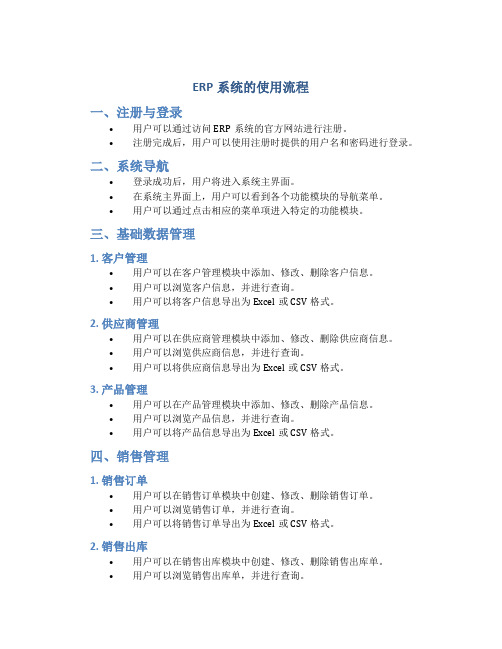
ERP系统的使用流程一、注册与登录•用户可以通过访问ERP系统的官方网站进行注册。
•注册完成后,用户可以使用注册时提供的用户名和密码进行登录。
二、系统导航•登录成功后,用户将进入系统主界面。
•在系统主界面上,用户可以看到各个功能模块的导航菜单。
•用户可以通过点击相应的菜单项进入特定的功能模块。
三、基础数据管理1. 客户管理•用户可以在客户管理模块中添加、修改、删除客户信息。
•用户可以浏览客户信息,并进行查询。
•用户可以将客户信息导出为Excel或CSV格式。
2. 供应商管理•用户可以在供应商管理模块中添加、修改、删除供应商信息。
•用户可以浏览供应商信息,并进行查询。
•用户可以将供应商信息导出为Excel或CSV格式。
3. 产品管理•用户可以在产品管理模块中添加、修改、删除产品信息。
•用户可以浏览产品信息,并进行查询。
•用户可以将产品信息导出为Excel或CSV格式。
四、销售管理1. 销售订单•用户可以在销售订单模块中创建、修改、删除销售订单。
•用户可以浏览销售订单,并进行查询。
•用户可以将销售订单导出为Excel或CSV格式。
2. 销售出库•用户可以在销售出库模块中创建、修改、删除销售出库单。
•用户可以浏览销售出库单,并进行查询。
•用户可以将销售出库单导出为Excel或CSV格式。
3. 销售发票•用户可以在销售发票模块中创建、修改、删除销售发票。
•用户可以浏览销售发票,并进行查询。
•用户可以将销售发票导出为Excel或CSV格式。
五、采购管理1. 采购订单•用户可以在采购订单模块中创建、修改、删除采购订单。
•用户可以浏览采购订单,并进行查询。
•用户可以将采购订单导出为Excel或CSV格式。
2. 采购入库•用户可以在采购入库模块中创建、修改、删除采购入库单。
•用户可以浏览采购入库单,并进行查询。
•用户可以将采购入库单导出为Excel或CSV格式。
3. 采购付款•用户可以在采购付款模块中创建、修改、删除采购付款单。
销售调拨审批流程用友软件ERP-U8、T6应用方案

合。
Hale Waihona Puke 报表分析U8、T6软件提供了丰富的报表 分析功能,可以帮助企业分析和 优化销售调拨审批流程,提高效
率和准确性。
操作步骤
创建销售调拨单
在系统中选择相应的销售订单 管理模块,创建销售调拨单, 并填写相关信息。
02
用友软件ERP-U8、T6概述
产品特点
集成化管理
用友ERP-U8、T6软件能够实现企 业资源计划、生产管理、销售管 理、采购管理等业务的集成化管 理,提高工作效率。
精细化流程控制
软件中的销售调拨审批流程可以精 细控制每个环节,确保业务数据的 准确性和一致性。
灵活的自定义功能
用户可以根据自身需求自定义销售 调拨审批流程,满足个性化需求。
数据迁移
将旧系统中的销售调拨审批流程相关数据迁移到 ERP-U8、T6系统中。
系统测试
对配置好的系统进行全面测试,确保系统功能正 常、业务流程顺畅。
实施效果评估
业务指标对比
对比实施前后的业务指标,如审批效率、审批周期等,评估实施 效果。
用户满意度调查
对使用ERP-U8、T6系统的用户进行满意度调查,了解用户对系统 的评价和意见。
适用范围
中大型企业
跨国公司、集团公司
用友ERP-U8、T6软件适用于中大型 企业,能够满足企业复杂的业务需求。
适用于跨国公司和集团公司,能够实 现全球范围内的业务协同和资源共享。
制造业、零售业
软件适用于制造业和零售业,能够实 现从生产到销售的全过程管理。
优势与不足
优势
ERP系统操作流程及岗位责任管理规定
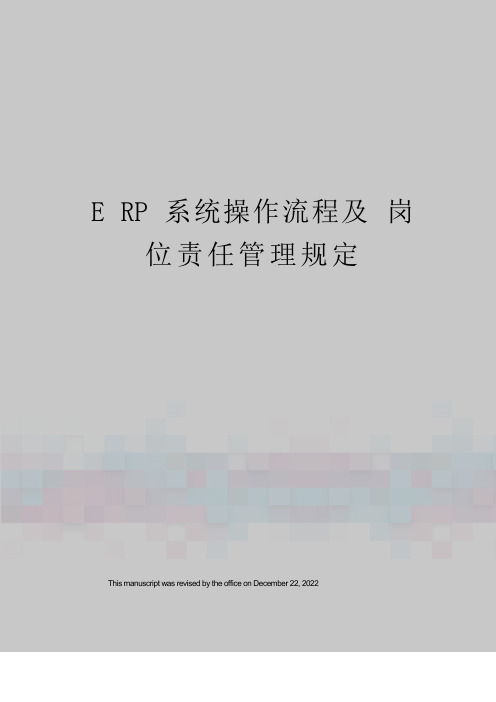
E RP 系统操作流程及岗位责任管理规定This manuscript was revised by the office on December 22, 2022(以下简称易飞 ERP)系统的管理,特制定本制度。
ERP 系统各岗位人员的职责管理除有公司特殊规定外,皆按本制度执行。
ERP 系统各岗位的考核将以本制度为依据,纳入公司绩效考核体系。
ERP 系统是一项管理的系统工程,具有高度上下级的关联性, ERP 系统各岗位人员都同时是上层数据的使用者又是下层数据的提供者。
对上层数据,如发现错误必须向相关人员报告并暂停与此有关的工作,并跟踪问题解决情况,直至数据正确;做好自己部份数据,为下层操作人员提供服务,解答下层数据使用者提出的质疑,确保数据正确。
所有人员如发现错误不能知错不报、将错就错,使错误扩散。
如发现自身操作失误应及时通知受影响部门,并采取相应措施及时纠正;系统各岗位人员应保管好自己的权限,如因帐号和密码被人盗用造成数据错误的,所造成的后果由本人承当。
系统各岗位人员离开工作岗位时,必须及时退出系统,避免占用系统模块站点,同时避免账号被他人使用。
如因此而造成数据错误,视为其本人失误,并承当一切后果。
系统各级相关人员,均应严格遵守本规则各项规定。
(技术部)(一)产品结构管理模块—项目部经理1、负责制定物料编码规则、物料数据相关重要属性的设置总体方案;2、审核并签字确认本模块所有作为易飞系统输入依据的基础文件,包括物料编码文件、物料数据文件、物料 BOM 文件、单位换算系统文件等;3、负责制定、完善物料数据和物料清单数据的修改增加操作流程,编写流程图,并发放到部门各岗位执行,包括物料编码的增加处理流程、换算系数的改变处理流程、新旧材料的更替处理流程、新旧产品 BOM 处理流程等;4、对于存货管理子系统中的品号属性(自制、采购、委外等)、主要仓库、会计科目、提前期、主要供应商、标准成本、生产工艺路线、检验方案方式等部份以及物料 BOM 表中损耗率、工序属性部份,负责联系或者指导最终用户联系各相关部门提供其相关数据完成设置;5、分配、指导、监督物料系统数据管理员的工作,检查物料数据和物料清单数据的正确性,发现错误及时指导纠正;6、协助做好 ERP 考核工作;(二)、 BOM 资料—BOM 维护人员1、负责依据系统数据提供员签发的物料编码文件,部门经理签发的物料数据重要属性的设置方案,以及其他用户确认的物料数据文件,输入、修改系统各项物料数据及其属性,并保证录入无误;2、不能随意改变各项物料数据、物料属性以及换算系数;如对数据有疑义需请示部门经理,取得部门经理确认签字以后方可在系统中进行更改;3、保证数据的及时性、准确性,当有新的编码以及换算系统改变时,及时通知采购部、生产部、销售部等各相关部门;4、当收到采购部、生产部、生管部的物料数据错误置疑通知(邮件、书面)后,应在提出置疑部门要求的时间内查清情况,如确有错误,应及时纠正,如无误,应通知各部门,并说明情况;5、负责根据 ECN 文件,设置物料清单,及依据生产部提供的资料设置原材料、半成品的物料;6、保证物料 BOM 与实际工艺清单的一致性,在收到清单或者 ECN 修改书面通知后,及时修改物料清单并以系统中将修改后的物料清单签字确认后发放到生产部和仓库等相关部门;7、负责根 ECN 文件,输入、更新工作中心、设备、工艺路线、工序等工艺数据;8、新产品的完整 BOM 在接到数据提供员提供的完整数据后,必须在四个小时内完成录入确认工作,并打印受控;1、收到系统数据提供员提供的各类基础数据——录入易飞系统——本人检查确认——反馈给数据提供人员审核确认——打印受控2、系统数据提供人员必须提供的系统物料内容包括物料代码、物料名称、详细的物料规格、物料属性、物料所属仓库、自制件来源、提前期、物料的生产类型、物料的工艺路线、检验方式、检验方案等;3、系统提供员提供的物料 BOM 单必须结构完整,最底层子项物料必须为外购件,自制件物料必须有一个或者以上 BOM 存在,物料父 BOM 和子 BOM相嵌套.内容包括:版本号、子项物料单位用量、损耗率、物料替代等;4、系统数据管理员对数据提供员提供的数据有监督职能,因系统数据提供员的资料不完整提供,要限期在半个工作日内更正提供,否则责任自己承担;基础资料——物料、计量单位、 BOM 维护、工程变更计划部、品质部、采购部、财务部(一)、销售管理模块— (上海办、国际业务部)1、制定、发布、完善销售管理基础数据,增加修改流程、正常销售处理流程、销售退货处理流程、编写处理流程图;2、如有特殊情况或者定单变更时,应及时通知计划部和采购部;3、检查销售基础数据的正确性,销售定单的正确性;4、跟踪销售定单执行情况,如有错误及时指导纠正;1、收到部门主管提供的销售单——销售定单易飞系统录入——本人检查确认——反馈给部门主管审核确认——列印交财务——通知下层用户;2、审核确认的销售定单于不超过下一工作日通知下游物控人员处理;基础资料——客户、销售定单处理工程部、财务部(一)、批次需求计划—— (计划部主管)1、负责 LRP 运算;2、负责检查计划物料 BOM、关键物料清单的完整性、准确性;3、负责依据部门主管签发的月生产计划、产品生产的优先顺序、物料库存情况制定合理的采购申请单,并在当天通知采购部门;4、负责定期运行 MRP 物料需求运算,可以每两个工作日进行一次,计算前应检查销售定单、物料 BOM 是否有遗漏或者错误的,如发现问题必须即将向工程部门、销售数据管理员反映并要求更新,待数据正确无误后在进行 MRP 运算;5、计划有变动时,及时调整并维护、重运行 MRP 物料需求计划,并将调整结果向下游用户作正式的文字通知;6、当收到下游采购部、生产任务管理员反馈的运算单据错误质疑通知后,有义务在第一时间积极配合要求部门查清问题,如有误即将协助解决;物料需求计划——方案设置、物料需求计划——MRP计算、采购管理——采购申请;工程部、物流部、采购部(二)、生产任务管理员;( —— )1、根据计划数据管理员 MRP 计算生成的生产任务单,负责对任务单调整及完善,在确定无误后下达生产任务单;2、当天生成的生产任务单必须当天内完成下达,跟踪生产任务单执行情况明细;3、负责下达生产任务单自动生成的生产投料单的维护、审核、列印工作;4、发现上游 MRP 生成的生产任务单有错误或者疑问的,生产任务管理员有义务向其相关人员提出,并要求在限期内配合解决5、因产品 BOM 错误不完整或者不存在导致无法生成正确的生产投料单,必须通知工程部门在一个小时内即将更新;生产任务管理——生产任务单、生产任务管理——生产投料单工程部、生产管理部1、每一个工作日检查上游销售定单及对应物料 BOM 是否正确,然后对其作 MRP 运算——调整审核生成的采购申请单——通知采购部门;2、检查生成的生产任务单——调整并下达生产任务单——维护审核生产投料单——列印生产投料单——通知物流部门备料;(一)、采购管理模块--采购部经理1、负责制定采购合同、委外加工合同、以及供应商编码原则;2、审核并签字确认本模块所有作为系统输入依据的基础文件,包括供应商编码、供应商资料等;3、负责制定、完善本模块各项业务操作流程,包括正常采购、采购退货,编写流程图;4、提供供应商编码文件给采购定单处理员,供应商编码、税率等发生改变时,应及时通知采购定单处理员。
erp车辆调拨流程详解及注意事项

erp车辆调拨流程详解及注意事项下载温馨提示:该文档是我店铺精心编制而成,希望大家下载以后,能够帮助大家解决实际的问题。
文档下载后可定制随意修改,请根据实际需要进行相应的调整和使用,谢谢!并且,本店铺为大家提供各种各样类型的实用资料,如教育随笔、日记赏析、句子摘抄、古诗大全、经典美文、话题作文、工作总结、词语解析、文案摘录、其他资料等等,如想了解不同资料格式和写法,敬请关注!Download tips: This document is carefully compiled by theeditor. I hope that after you download them,they can help yousolve practical problems. The document can be customized andmodified after downloading,please adjust and use it according toactual needs, thank you!In addition, our shop provides you with various types ofpractical materials,such as educational essays, diaryappreciation,sentence excerpts,ancient poems,classic articles,topic composition,work summary,word parsing,copy excerpts,other materials and so on,want to know different data formats andwriting methods,please pay attention!ERP车辆调拨流程详解及注意事项如下:一、ERP车辆调拨流程详解1. 申请阶段(1)需求部门根据业务需求,向车辆管理部门提出车辆调拨申请。
ERP-销售出货调拨流程
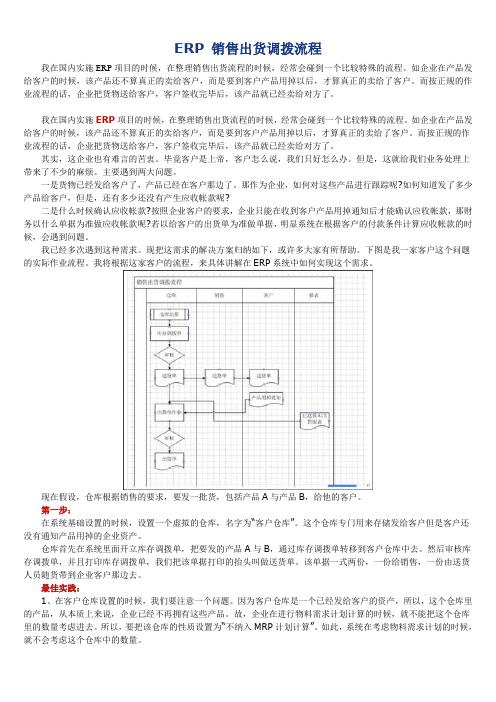
ERP 销售出货调拨流程我在国内实施ERP项目的时候,在整理销售出货流程的时候,经常会碰到一个比较特殊的流程。
如企业在产品发给客户的时候,该产品还不算真正的卖给客户,而是要到客户产品用掉以后,才算真正的卖给了客户。
而按正规的作业流程的话,企业把货物送给客户,客户签收完毕后,该产品就已经卖给对方了。
我在国内实施ERP项目的时候,在整理销售出货流程的时候,经常会碰到一个比较特殊的流程。
如企业在产品发给客户的时候,该产品还不算真正的卖给客户,而是要到客户产品用掉以后,才算真正的卖给了客户。
而按正规的作业流程的话,企业把货物送给客户,客户签收完毕后,该产品就已经卖给对方了。
其实,这企业也有难言的苦衷。
毕竟客户是上帝,客户怎么说,我们只好怎么办。
但是,这就给我们业务处理上带来了不少的麻烦。
主要遇到两大问题。
一是货物已经发给客户了,产品已经在客户那边了。
那作为企业,如何对这些产品进行跟踪呢?如何知道发了多少产品给客户,但是,还有多少还没有产生应收帐款呢?二是什么时候确认应收帐款?按照企业客户的要求,企业只能在收到客户产品用掉通知后才能确认应收帐款,那财务以什么单据为准做应收帐款呢?若以给客户的出货单为准做单据,明显系统在根据客户的付款条件计算应收帐款的时候,会遇到问题。
我已经多次遇到这种需求。
现把这需求的解决方案归纳如下,或许多大家有所帮助。
下图是我一家客户这个问题的实际作业流程。
我将根据这家客户的流程,来具体讲解在ERP系统中如何实现这个需求。
现在假设,仓库根据销售的要求,要发一批货,包括产品A与产品B,给他的客户。
第一步:在系统基础设置的时候,设置一个虚拟的仓库,名字为“客户仓库”。
这个仓库专门用来存储发给客户但是客户还没有通知产品用掉的企业资产。
仓库首先在系统里面开立库存调拨单,把要发的产品A与B,通过库存调拨单转移到客户仓库中去。
然后审核库存调拨单,并且打印库存调拨单,我们把该单据打印的抬头叫做送货单。
- 1、下载文档前请自行甄别文档内容的完整性,平台不提供额外的编辑、内容补充、找答案等附加服务。
- 2、"仅部分预览"的文档,不可在线预览部分如存在完整性等问题,可反馈申请退款(可完整预览的文档不适用该条件!)。
- 3、如文档侵犯您的权益,请联系客服反馈,我们会尽快为您处理(人工客服工作时间:9:00-18:30)。
门店或仓库之间调拨流程
1)系统里的标准调拨流程如下图:
2)依次打开菜单“仓储物流管理”→“调拨”→“填制调拨单”
3)点击工具栏上的“新增”按钮,新增一张调拨单。
在“调出仓库编号”
中填入调出仓库编号,在“接收仓库编号”中填入接收仓库编号。
选择
“明细信息”页,输入要调拨的商品。
4)录入完“调拨单”之后,一般的单据操作顺序是:“保存”→“确认”→
“审核”。
5)调出方做出库:依次打开菜单“仓储物流管理”→“出库”→“出库任
务”。
6)选择任务期间“开始日期”和“结束日期”,选择“仓库编号”,之后点
击“刷新”按钮,“任务列表”中将列出这段期间内该仓库所有的任务。
7)选中任务列表中的一个任务,点击右下角的“明细”按钮,可以看到这
张单的详细信息。
点击左下角的“生成”按钮,可以生成一张出库单,这时系统会自动打开这张出库单。
8)生成完“出库单”之后,一般的单据操作顺序是:“确认”→“直接出库”。
依据仓库业务能力,可以适当选择做“分拣”和“扫描装箱”业务。
9)调入方做入库:依次打开菜单“仓储物流管理”→“入库”→“入库任
务”。
10)选择任务期间“开始日期”和“结束日期”,选择“仓库编号”,之后点
击“刷新”按钮,“任务列表”中将列出这段期间内该仓库所有的任务。
11)选中任务列表中的一个任务,点击右下角的“明细”按钮,可以看到这
张单的详细信息。
点击左下角的“生成”按钮,可以生成一张入库单,这时系统会自动打开这张入库单。
12)生成完“入库单”之后,一般的单据操作顺序是:“确认”→“直接入库”。
依据仓库业务能力,可以适当选择做“验收”和“分储”业务。
13)到此,完整的调拨流程就结束了。
